8)从该列表框中选择并拖入绘图区域内,拖动7角星形中心点使其与几何中心点重合,单击控制板中的按钮以及中的按钮。图4-21 草绘器调色板图4-22 7角星形10)运用组中的选项,删除中心线左侧部分线条,形成如图4-23所示的旋转截面。图4-23 截面图形图4-24 指定外观颜色后的旋转曲面注1:在绘制旋转截面时,必须含有一条旋转中心线,且截面完全位于旋转中心线的同一侧,否则无法形成旋转曲面。......
2023-06-19
1)单击【模型】选项卡【形状】组中的【拉伸】按钮 ,打开【拉伸特征】控制板,单击【拉伸为曲面】按钮
,打开【拉伸特征】控制板,单击【拉伸为曲面】按钮 ;在【拉伸特征】控制板中单击【放置】→【定义】选项,系统将弹出【草绘】对话框,选择【桌面】上平面为草绘平面,单击【草绘】选项进入草绘界面。
;在【拉伸特征】控制板中单击【放置】→【定义】选项,系统将弹出【草绘】对话框,选择【桌面】上平面为草绘平面,单击【草绘】选项进入草绘界面。
2)单击【草绘】组中的【投影】按钮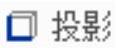 (即复制工具),打开【类型】对话框,单击圆桌面的边缘线复制该边缘线的半圆,如图6-122所示,(便于下一步可变拔模特征的创建),单击【确定】按钮
(即复制工具),打开【类型】对话框,单击圆桌面的边缘线复制该边缘线的半圆,如图6-122所示,(便于下一步可变拔模特征的创建),单击【确定】按钮 完成草绘。
完成草绘。
3)在控制板中输入拉伸深度为“550.00”并按Enter键确定,使用【更改拉伸方向】按钮 ,使其向下拉伸,单击【应用】按钮
,使其向下拉伸,单击【应用】按钮 完成操作,如图6-123所示。
完成操作,如图6-123所示。
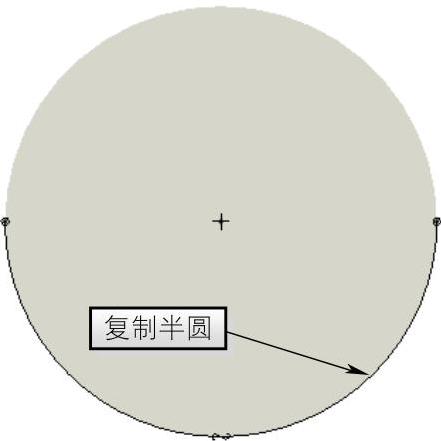
图6-122 复制半圆

图6-123 拉伸曲面
4)单击【工程】组中的【拔模】按钮 ,弹出如图6-124所示的【拔模】控制板;单击如图6-125所示【参考】选项卡中的【拔模曲面】收集栏以激活该选项,选择拉伸曲面,单击【拔模枢轴】收集栏并选择【桌面】上表面。
,弹出如图6-124所示的【拔模】控制板;单击如图6-125所示【参考】选项卡中的【拔模曲面】收集栏以激活该选项,选择拉伸曲面,单击【拔模枢轴】收集栏并选择【桌面】上表面。

图6-124 【拔模】控制板
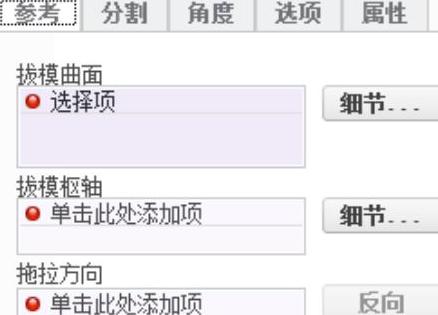
图6-125 【参考】选项卡
5)打开【角度】选项卡,右击创建24个可变角度并分别修改角度值以及位置,详细信息如图6-126所示。
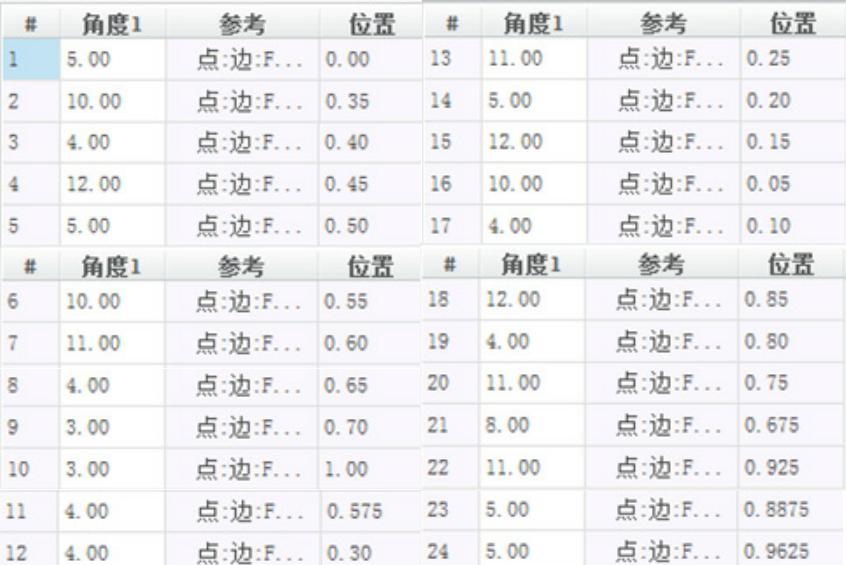
图6-126 输入角度并调整位置
6)输入完成后图中显示如图6-127所示,单击【应用】按钮 完成可变拔模特征的创建。
完成可变拔模特征的创建。
7)在模型树中按住Ctrl键同时选择【拉伸3】和【斜度1】,右击在弹出的快捷菜单中选择【组】选项将其合为一组并命名为【桌布】。
8)单击模型树中的【桌布】,然后单击【编辑】组中的【镜像】按钮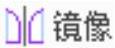 ,打开【镜像】控制板,选择【FRONT】面为镜像平面,单击【应用】按钮
,打开【镜像】控制板,选择【FRONT】面为镜像平面,单击【应用】按钮 完成桌布的创建,如图6-128所示。
完成桌布的创建,如图6-128所示。
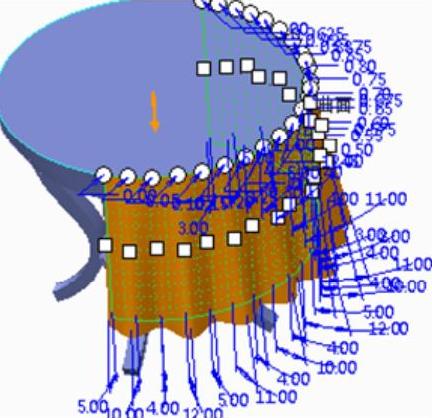
图6-127 图像显示

图6-128 桌布
有关Creo Parametric曲面设计精讲与典型实例的文章

8)从该列表框中选择并拖入绘图区域内,拖动7角星形中心点使其与几何中心点重合,单击控制板中的按钮以及中的按钮。图4-21 草绘器调色板图4-22 7角星形10)运用组中的选项,删除中心线左侧部分线条,形成如图4-23所示的旋转截面。图4-23 截面图形图4-24 指定外观颜色后的旋转曲面注1:在绘制旋转截面时,必须含有一条旋转中心线,且截面完全位于旋转中心线的同一侧,否则无法形成旋转曲面。......
2023-06-19

图9-13 对话框图9-14 夹层基准面14)单击选项卡组中的工具按钮,打开控制板,单击控制板中按钮以确认生成曲面;单击下拉列表中的按钮,在界面中选择作为草绘基准面,在对话框中设定视图方向和特征生成方向,运用直线命令绘制如图9-15所示长为“296.00”、宽为“14.00”的矩形截面,单击对话框中的按钮完成草绘。图9-17 对话框图9-18 夹层2截面21)在控制板中选择拉伸模式为,并输入拉伸深度为“14.00”,打开选项卡,勾选选项形成拉伸特征,并命名为。......
2023-06-19

图2-83 对话框图2-84 对话框2)单击选项卡组中的创建基准按钮,打开如图2-85所示对话框;选择模型树中的TOP平面并在对话框中输入偏移距离“50.00”,如图2-86所示,单击按钮完成偏移基准面的创建。图2-91 中心点图2-92 上表面轮廓8)在模型树中选中上部创建的草绘五边形,右击弹出快捷菜单,单击快捷菜单中的选项将其命名为。......
2023-06-19

绘制圆弧草图单击→→,进入工作台。单击工具栏内的图标,在图形上端V轴下端绘制一条垂直线。投影生成第二个圆弧草图选中左边模型树中。单击工具栏内的修剪图标,修剪圆弧与轴线交叉的位置,保留轴线上面的圆弧部分。旋转生成曲面单击工具栏内的图标,出现对话框,同时草图曲线也变成出现相应的虚线,这就是按默认对话框内的数据形成的旋转体。......
2023-07-01

在创建散热器底面过程中将对组所有特征进行临时隐藏。14)在控制板中输入偏移距离为“3.00”并按Enter键确认,更改方向使其向内偏移,单击按钮,完成展开偏移特征的创建,如图7-159所示,并命名为。图7-162 对话框图7-163 21)单击选项卡组中的按钮,打开控制板,单击按钮,单击选项卡中的按钮,弹出对话框,选择的下表面作为草绘基准面,单击对话框中的按钮进入草绘界面。图7-168 底面模型树图7-169 散热器......
2023-06-19

图2.2加固梁与CFRP片材微段力学受力简图力法的模型建立,基于以下假定:碳纤维用于混凝土梁加固,是在梁已经承受上部结构自重荷载和部分活载作用下粘贴碳纤维片材,加固体系受力分析所研究的是再次承受新增活载作用后,梁体产生弯曲变形,碳纤维开始承受拉力达到新的平衡状态时的受力关系。式(2.2)和/或式(2.9)是从应力集中角度研究剥离或CFRP粘结失效对各类混凝土构件受力性能影响的理论基础。......
2023-06-22

放大电路较为常用。通过前面几个常用电路绘制范例的学习和体验,发现在电路图中经常要重复用到电气图形符号,每次都重复绘制显然很麻烦,那么有什么好的办法吗?图10-36 范例要完成的放大电路本范例放大电路的绘制步骤如下。在“快速访问”工具栏中单击“打开”按钮,选择随书光盘中的“CH10”|“电容器一般符号.dwg”文件,单击“打开”按钮。利用此对话框创建一个名为“晶体三极管块.dwg”的图块文件,注意指定左端点为该块的插入基点。......
2023-06-20

在2.1节“草绘模式简介”中,要求读者基本掌握创建草绘文件的典型方法及步骤,了解与草绘有关的术语,并熟悉在2D草绘器中创建截面的典型流程。而在2.2节“草绘环境及相关设置”中,要求读者熟悉如下几个方面的内容:设置草绘器首选项、设置拾取过滤、使用“图形”工具栏中的草绘器工具进行显示切换。绘制草绘器图元、编辑图形对象、标注、修改尺寸和添加几何约束等是本章的最为重点的内容。......
2023-11-08
相关推荐